Kontrola počítačovej myši pomocou online služieb
Počítačová myš je jednou z kľúčových periférií a vykonáva funkciu zadávania informácií. Vykonávate kliknutie, výber a ďalšie akcie, ktoré umožňujú bežné ovládanie operačného systému. Funkciu tohto zariadenia môžete skontrolovať pomocou špeciálnych webových služieb, o ktorých budete diskutovať neskôr.
Pozri tiež: Ako si vybrať myš pre počítač
Skontrolujte počítačovú myš prostredníctvom online služieb
Na internete je veľké množstvo zdrojov, ktoré umožňujú analýzu počítačovej myši na dvojité kliknutie alebo prilepenie. Okrem toho existujú ďalšie testy, napríklad kontrola rýchlosti alebo Hertzian. Bohužiaľ, formát článku neumožňuje ich všetky zvážiť, takže sa zameriame na dve najobľúbenejšie stránky.
Pozri tiež:
Upravte citlivosť myši v systéme Windows
Softvér na prispôsobenie myši
Metóda 1: Zowie
Spoločnosť Zowie sa zaoberá výrobou herných zariadení a väčšina používateľov ich pozná ako jedného z popredných vývojárov herných myší. Na oficiálnej webovej stránke spoločnosti je malá aplikácia, ktorá vám umožňuje sledovať rýchlosť zariadenia v spoločnosti Hertz. Analýza je nasledovná:
Prejdite na webovú lokalitu spoločnosti Zowie
- Choďte na domovskú stránku Zowie a prejdite nadol a nájdite sekciu "Mouse Rate" .
- Kliknite ľavým tlačidlom myši na ľubovoľný prázdny priestor. Tým sa spustí funkcia nástroja.
- Pokiaľ je kurzor nehybný, na obrazovke sa zobrazí hodnota 0 Hz a na pravej strane palubnej dosky sa tieto čísla každú sekundu fixujú.
- Pohybujte myšou v rôznych smeroch, aby online služba mohla otestovať zmeny hertzovky a zobraziť ich na palubnej doske.
- Pozrite si chronológiu výsledkov na uvedenom paneli. Podržte LMB v pravom rohu okna a odtiahnite ho, ak chcete zmeniť jeho veľkosť.
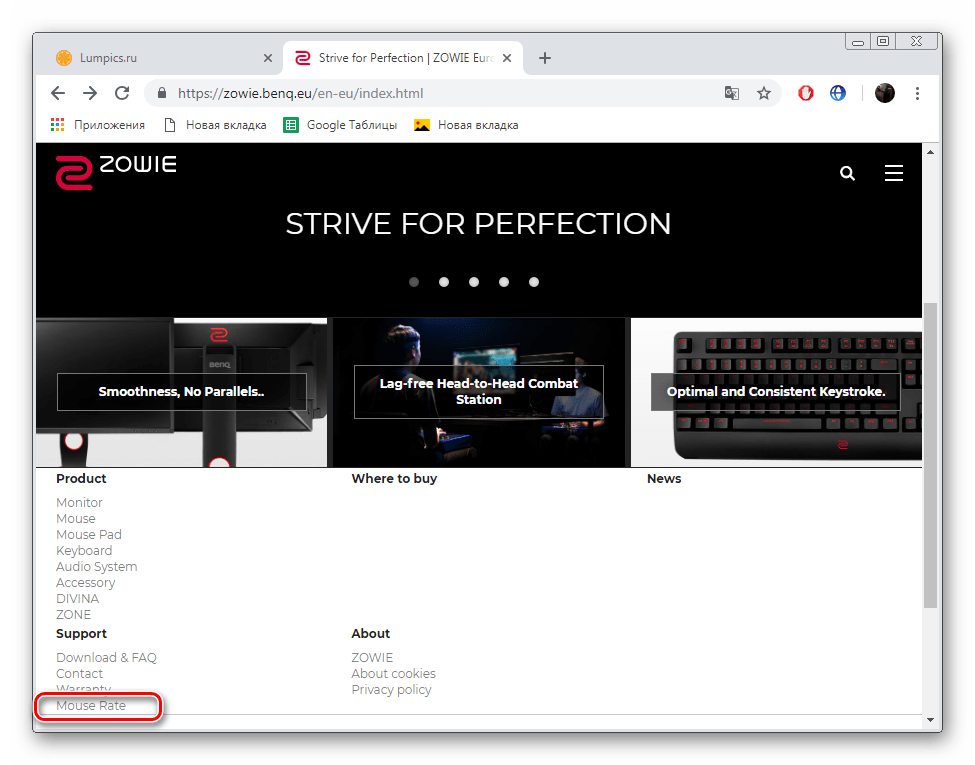
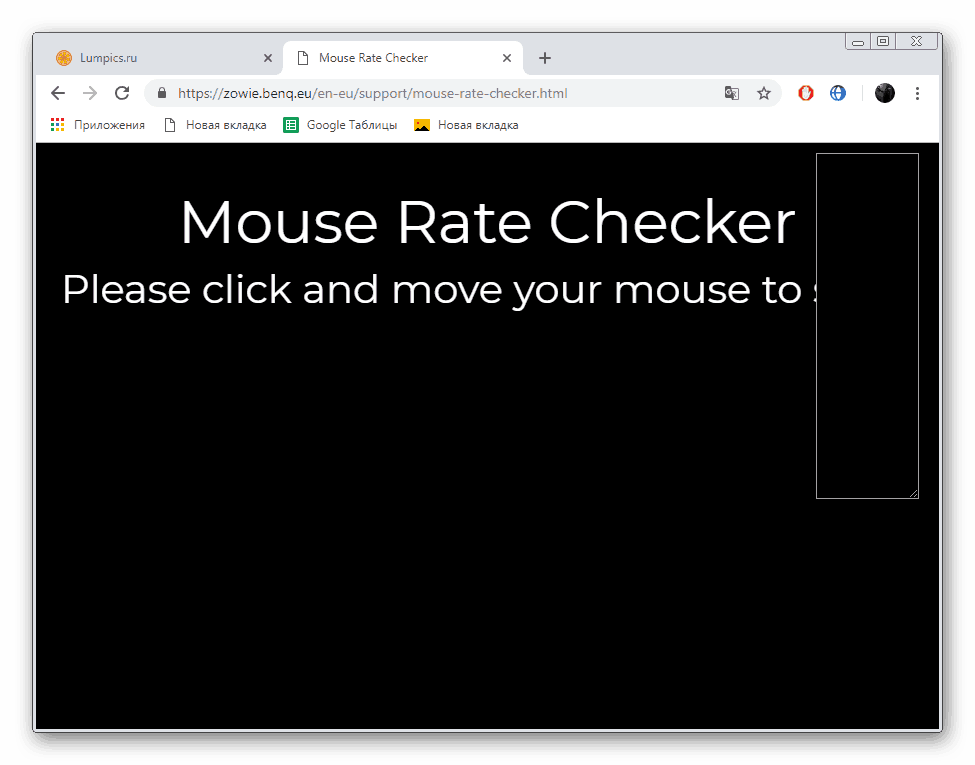
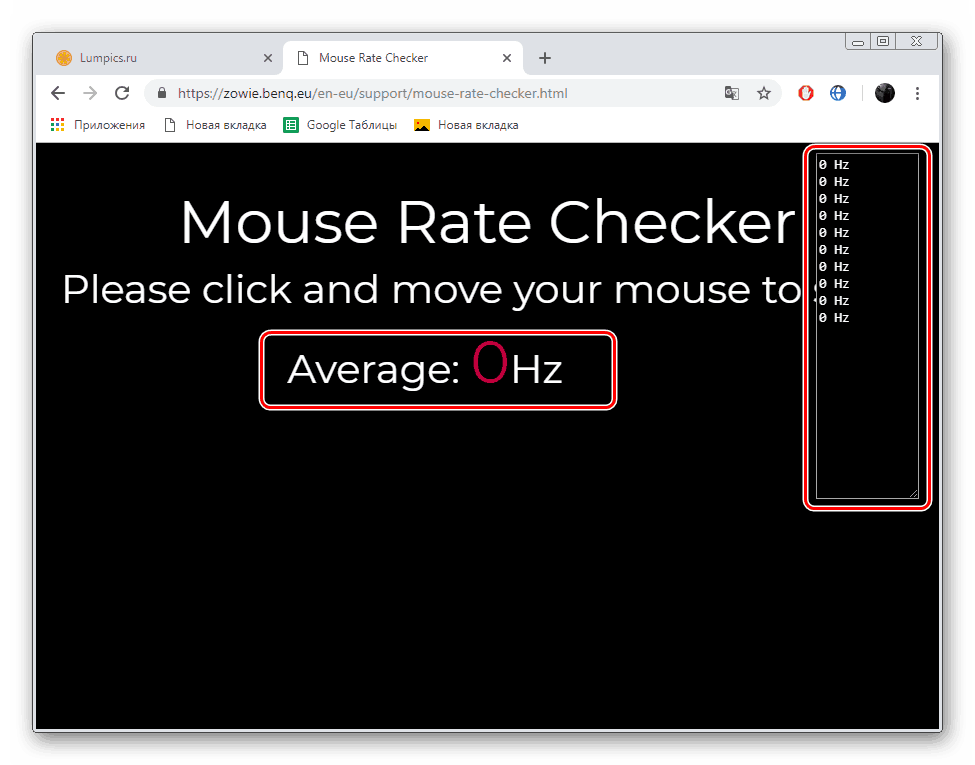
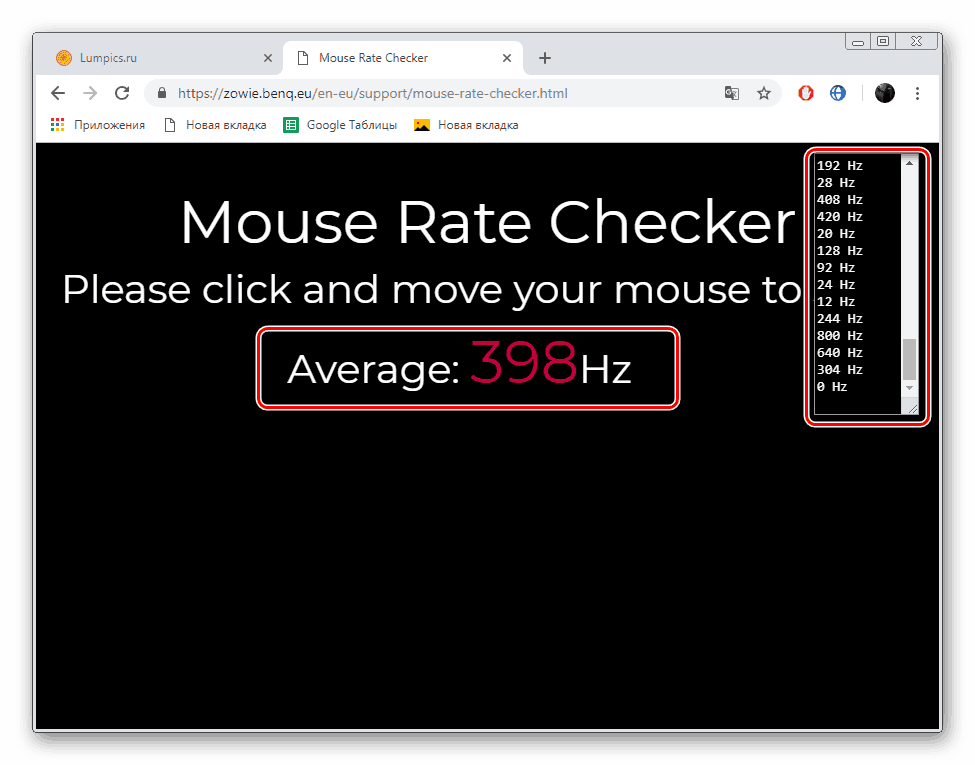
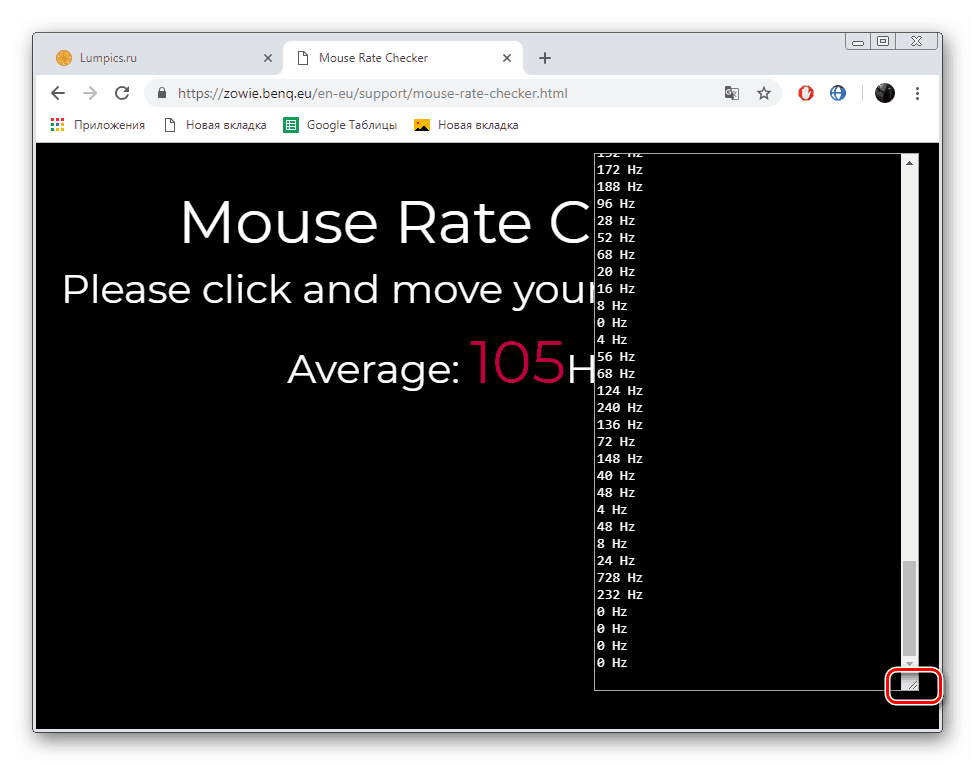
Jednoduchým spôsobom pomocou malého programu spoločnosti Zowie môžete určiť, či hertzka myši označená výrobcom zodpovedá skutočnosti.
Metóda 2: UnixPapa
Na webovej lokalite UnixPapa môžete vykonať analýzu iného druhu, ktorá je zodpovedná za kliknutie na tlačidlá myši. Dovoľte, aby ste vedeli, či sa vyskytnú akékoľvek náhodné, dvojité kliknutia alebo náhodné spúšťače. Testovanie na tomto webovom zdroji sa vykonáva takto:
- Postupujte podľa vyššie uvedeného odkazu na stránku testovania. Tu kliknite na odkaz "Kliknite sem na otestovanie" pomocou tlačidla, ktoré chcete skontrolovať.
- LMB je označená ako 1 , ale hodnota "Button" je 0 . Na príslušnom paneli nájdete popis akcií. "Mousedown" - stlačené tlačidlo, "Mouseup" - sa vrátil do svojej pôvodnej pozície, "Click" - kliknul, to je hlavný efekt LMB.
- Pokiaľ ide o kliknutie na koleso, má označenie 2 a "Tlačidlo" - 1, ale nevykonáva žiadne základné akcie, takže uvidíte iba dve položky.
- PCM sa líši len v treťom riadku "ContextMenu" , to znamená, že hlavnou akciou je vyvolanie kontextovej ponuky.
- Ďalšie tlačidlá, napríklad bočné alebo DPI prepínanie ako predvolené, tiež nemajú žiadnu hlavnú akciu, takže uvidíte len dva riadky.
- Môžete súčasne stlačiť niekoľko tlačidiel a okamžite sa zobrazia informácie o ňom.
- Odstráňte všetky riadky z tabuľky kliknutím na odkaz "Kliknutím zrušte" .


Pokiaľ ide o parameter "Tlačidlá" , vývojár neposkytuje žiadne vysvetlenie hodnôt týchto tlačidiel a nemohli sme ich identifikovať. Vysvetľuje len to, že keď stlačíte niekoľko tlačidiel, tieto čísla sa pridajú a zobrazí sa jeden riadok s číslom. Ak sa chcete dozvedieť viac o princípe výpočtu tohto a ďalších parametrov, prečítajte si dokumentáciu od autora kliknutím na nasledujúci odkaz: Javascript Madness: Udalosti na myši
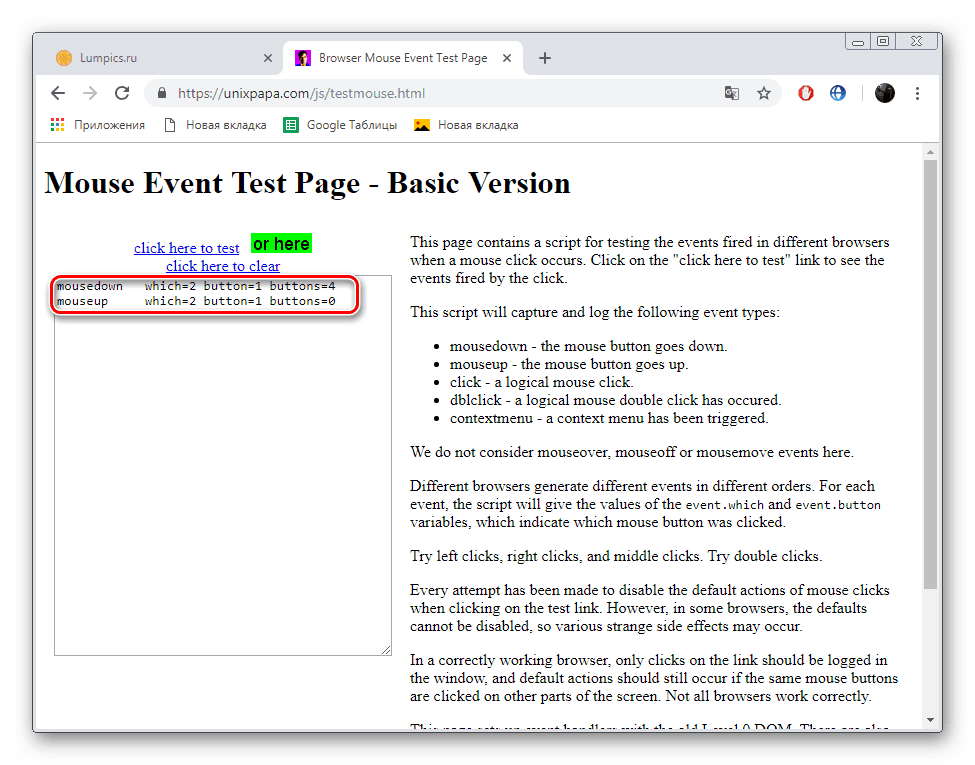
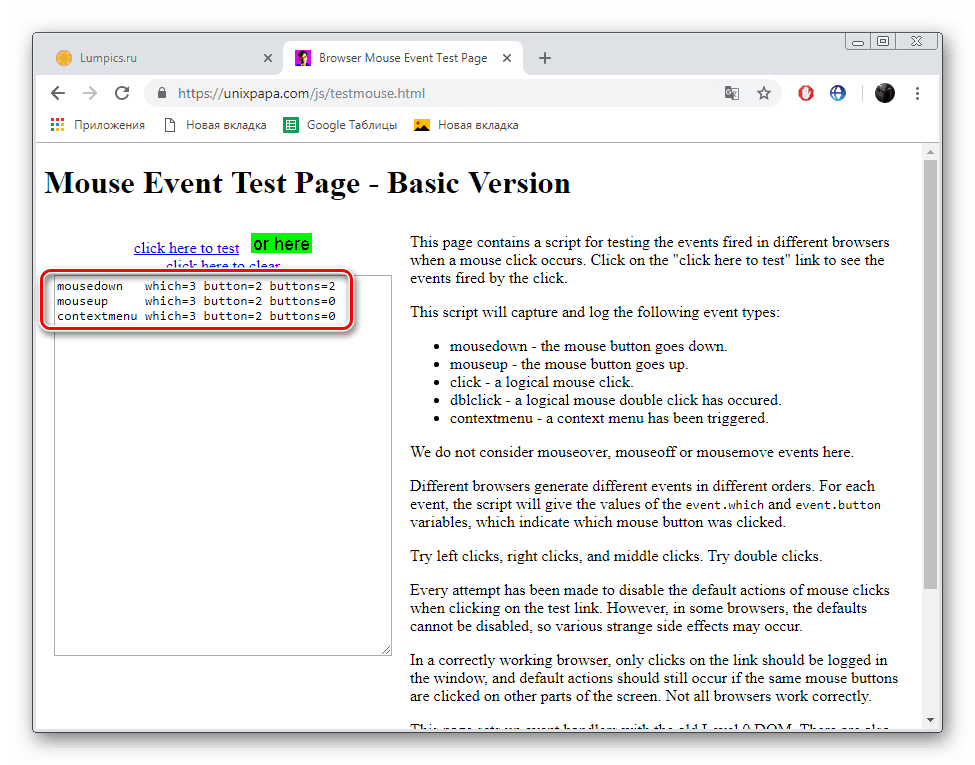
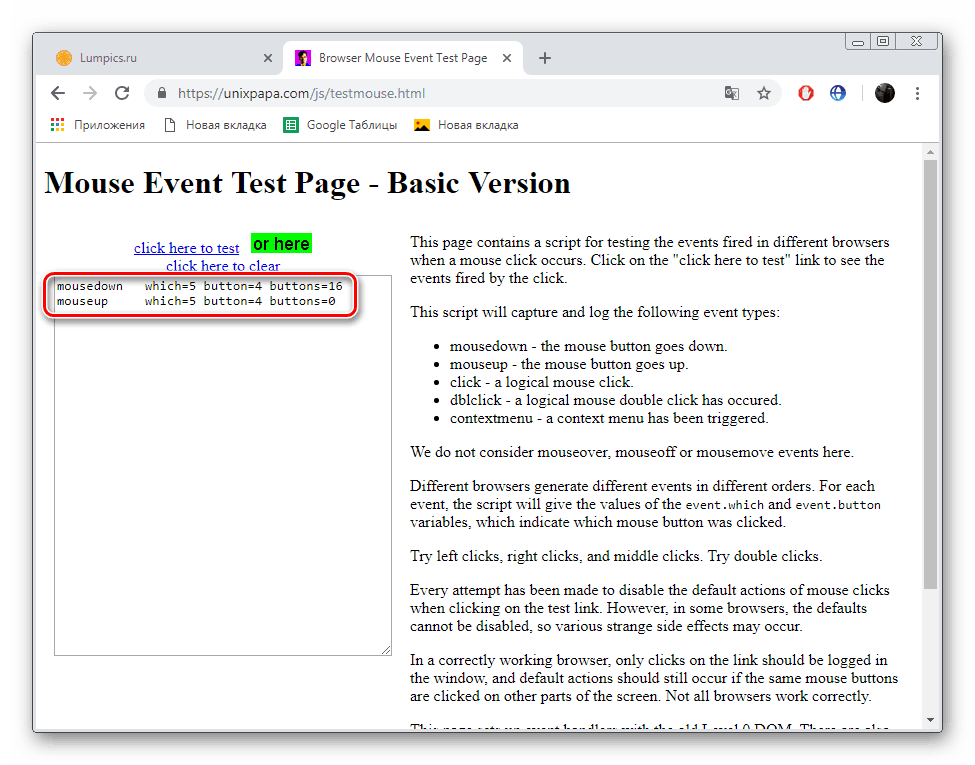
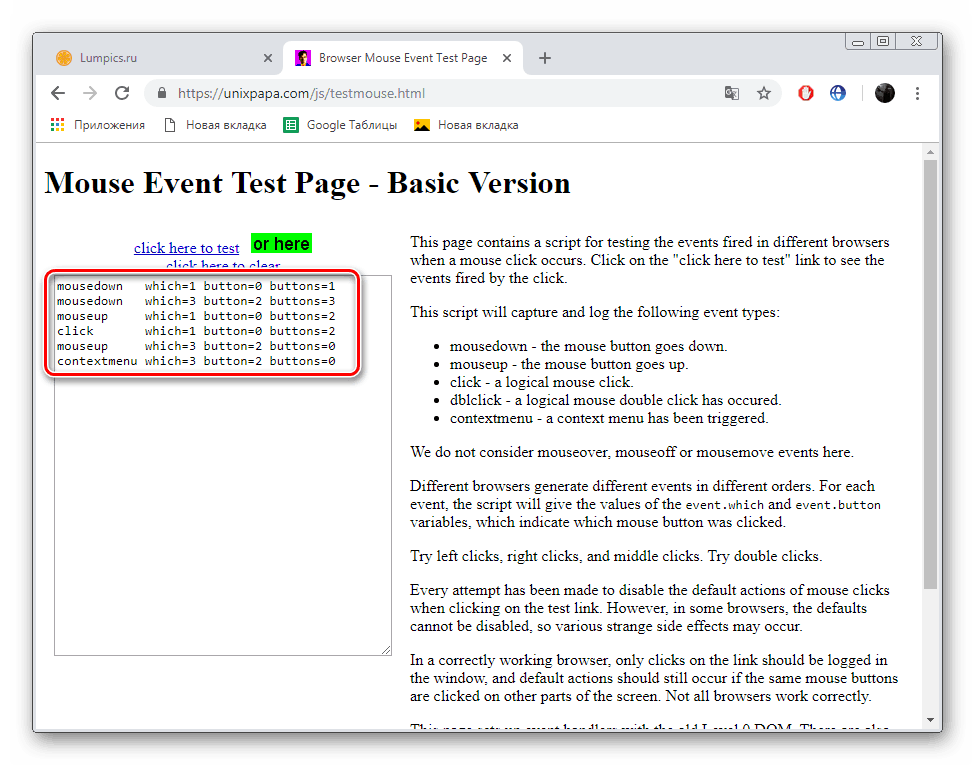
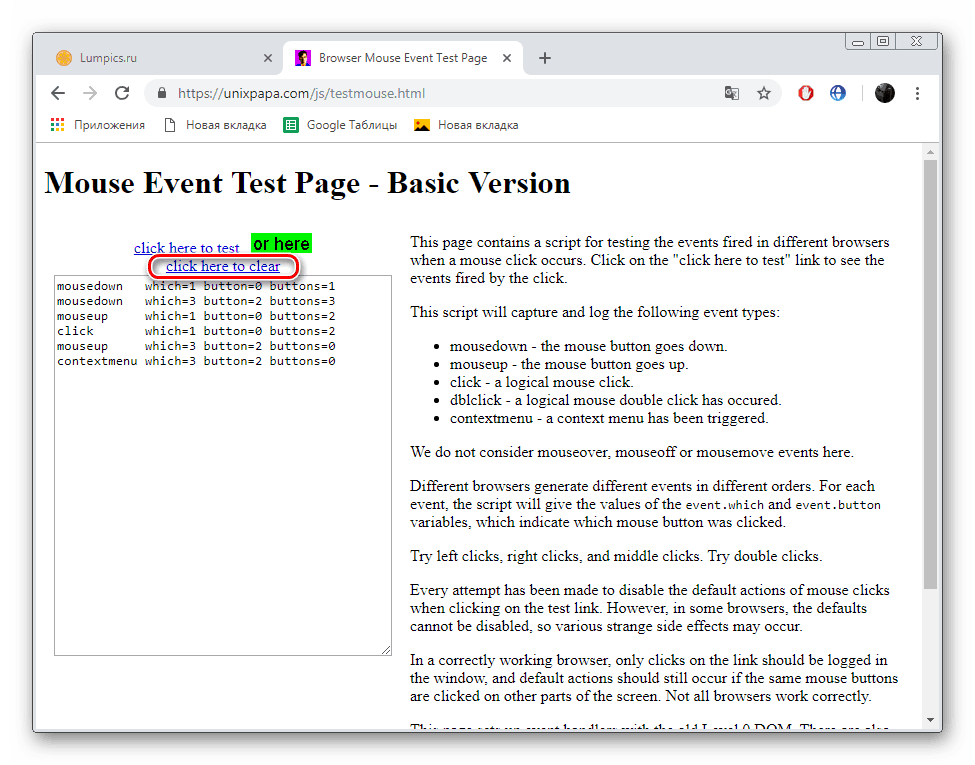
Ako vidíte, na webovej lokalite UnixPapa môžete jednoducho a rýchlo skontrolovať výkonnosť všetkých tlačidiel na počítačovej myši a dokonca aj neskúsený používateľ môže riešiť princíp konania.
V tomto článku je náš článok logickým záverom. Dúfajme, že uvedené informácie boli nielen zaujímavé, ale tiež profitovali z toho, že sme vám predstavili popis procesu testovania myší prostredníctvom služieb online.
Pozri tiež:
Riešenie problémov s myšou na prenosnom počítači
Čo robiť, ak kolo myši prestane fungovať v systéme Windows